Lulu, grande voyageuse


Esta imagen corresponde al original de Michèle. Puedes ver mi versión al final de esta traducción.
Tutorial original aquí
Gracias por poner un link al tutorial si expones tu realización en un sitio, foro o en un mail
Puedes encontrar otras versiones en la galería
Para realizar este tag tendrás necesidad de:
Filtros
- FM Tile Tools / Edge glow.
Material
**************
Está prohibido retirar los copys en los tubes proporcionados, renombrarlos o modificarlos
con el fin de respetar el trabajo de las artistas y de las personas que los tubean.
Gracias a Kikirou por el permiso para usar la imagen de los dromedarios
Una de las máscaras usadas es de Mentali
- El resto de elementos que no son de Michele se han encontrado en la red.
Yo he usado una imagen de Bibiche
- Preparación
Por seguridad duplicar vuestros tube, máscara s e imágenes en vuestro Psp
(ventana/ Duplicar)
Cerrar los originales y trabajar con las copias
- Poner las selecciones en la carpeta correspondiente del Psp.
Tutorial realizado con el Psp X8
*****************
Si quieres puedes ayudarte de la regla para situarte en la realización del tutorial
Marcador (Arrastra con el raton)

1 -Abrir la imagen "Fairymist_Lulu_Bkg".

- Si no quieres hacer un trabajo idéntico al de Michèle:
Usa el efecto Diagrama de matices para encontrar los tonos acordes con los tubes elegidos y tus colores.
Ajustar_ Matiz y Saturación_ Diagrama de matices
Aquí tienes un resultado posible (este efecto te permite obtener muchos colores)

- No uses colorear porque el tono que obtengas será plano.
Puedes usar otra imagen con tonos que te gusten. Deberás desenfocarla entre un 40% y un 50%
2- CAPAS_ NUEVA CAPA DE TRAMA.
- Llenar con el color blanco.
3- Abrir la máscara "mask sans nom" En vuestro Psp y dejarla minimizada..
4- Sobre vuestro trabajo:
- Capas_ Nueva capa de máscara_ A partir de una imagen
Elegir "mask sans nom"
Con la siguiente configuración:

- Capas_ Fusionar grupo
- Capas_ Modo de capas_ Sobreexponer
Opacidad al 65.
5
- CAPAS_ NUEVA CAPA DE TRAMA.
- Llenar con el color blanco.
6- Abrir la máscara "masque-mentali62" En vuestro Psp y dejarla minimizada..
7- Sobre vuestro trabajo:
- Capas_ Nueva capa de máscara_ A partir de una imagen
Elegir "masque-mentali62"
Mismos valores que la vez anterior.
- Ajustar_ Nitidez_ Enfocar más.
- Capas_ Fusionar grupo
El cuadro oval central
8- Seleccionnes_ Cargar o guardar selección_ Cargar selección del disco
Elegir la selección"Fairymist_Lulu_1"
Configurar como aquí:
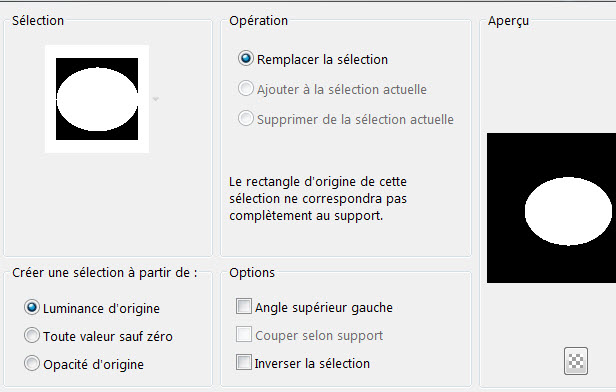
9- Presionar la tecla Supr del teclado con el fin de vaciar el centro de la máscara
- No quites la selección.
10- Activar la capa justo por debajo (capa de máscara sin nombre)
Presionar la tecla Supr de nuevo
Esto eliminará la parte de la máscara sin sombre que se encuentra sobre el óvalo de la máscara de Mentali.
11- CAPAS_ NUEVA CAPA DE TRAMA.
12- Selecciones_ Modificar_ Expandir 2 pixels.
- Es en esta selección donde pegarás tu imagen central.
13- Abrir una imagen de vuestro gusto.
Con la herramienta de selección_ Óvalo_ trazar un óvalo sobre la parte de la imagen que más te interese.
No importa si esta selección es muy grande, lo esencial es que la selección que hagas no deforme la imagen que uses.
14- Edición_ Copiar esta selección (sobre vuestra imagen)
Michéle ha puesto en el material su imagen. Puedes copiarla
15- Sobre vuestro trabajo: Pegar en la selección, sobre vuestra nueva capa.
- Selecciones_ Anular selección.
16- Opional: Michéle ha duplicado esta capa para que su imagen resalte mejor.
17- Activar la capa superior en la pila de capas.
- Seleccionnes_ Cargar o guardar selección_ Cargar selección del disco
Elegir la selección"Fairymist_Lulu_1"
Mismos valores que la vez anterior.
18- Selecciones_ Modificar_ Seleccionar bordes de selección
Configurar como aquí:

19- CAPAS_ NUEVA CAPA DE TRAMA.
Llenar con el color blanco.
Sobre vuestra nueva capa.
- Selecciones_ Anular selección.
20- Efectos_ Efectos de Textura_ Relieve
21- Colorear este borde con relieve a vuestro gusto.
En el ejemplo_ Ajustar_ Matiz y Saturación_ Colorear
17, 160.
22- Activar la capa justo por encima (la de la máscara de Mentali)
- Efectos_ Efectos de Textura_ Relieve.
- Capas_ Modo de capas_ Superposición.
23- Efectos_ Efectos 3D_ Sombra
1, 1, 60, 1, negro.
24- Activar la capa superior en la pila de capas.
- CAPAS_ NUEVA CAPA DE TRAMA.
25- Seleccionnes_Cargar o guardar selección_ Cargar selección del disco
Elegir la selección"Fairymist_Lulu_2"
- Mismos valores que la vez anterior.
26- Llenar de blanco las tres bandas de esta selección, sobre vuestra nueva capa..
- Selecciones_ Anular selección.
27- Efectos_ Efectos de Textura_ Relieve.
28- Capas_ Duplicar.
- Imagen_ Espejo_ Espejo Vertical.
29- Si lo necesitas puedes colorearlas o ponerlas en modo de capas_ Multiplicar como en el ejemplo.
Lo puedes aplicar sobre las dos capas en las que se encuentran las bandas.
Los pequeños círculos
30- Activar la capa superior en la pila de capas.
- CAPAS_ NUEVA CAPA DE TRAMA.
31- Seleccionnes_ Cargar o guardar selección_ Cargar selección del disco
Elegir la selección"Fairymist_Lulu_3"
- Mismos valores que la vez anterior.
32- Llenar de blanco esta selección redonda, sobre vuestra nueva capa.
33- Selecciones_ Modificar_ Contraer_ 6 pixels.
- Presionar la tecla Supr del teclado para suprimir el interior del círculo.
34- Selecciones_ Modificar_ Expandir 4 pixels.
- CAPAS_ NUEVA CAPA DE TRAMA.
Capas_ Organizar_ Enviar abajo
35- Activar la imagen redonda "Paisaje 1"
Edición_ Copiar.
- Para usar tu propia imagen:
Hacer una selección redonda sobre la parte de la imagen que te interese
Edición_ Copiar.
36- Edición_ Pegar en la selección.
- Selecciones_ Anular selección.
37- Activar la capa de arriba (el marco de esta imagen)
- Efectos_ Efectos de Textura_ Relieve.
38- Colorear este borde en relieve a vuestro gusto.
- En el ejemplo_ Ajustar_ Matiz y Saturación_ Colorear:
17, 160.
39- Repetir las etapas 30 a 38 para las dos selecciones redondas siguientes (Fairymist_Lulu_ 4 et Fairymist_Lulu_5).
La voluta
40- Activar la capa superior en la pila de capas.
- CAPAS_ NUEVA CAPA DE TRAMA.
41- Seleccionnes_ Cargar o guardar selección_ Cargar selección del disco
Elegir la selección"Fairymist_Lulu_7"
- Mismos valores que la vez anterior.
42- Llenar de blanco esta selección, sobre vuestra nueva capa..
43- Seleccionnes_ Cargar o guardar selección_ Cargar selección del disco
Elegir la selección"Fairymist_Lulu_6"
- Mismos valores que la vez anterior.
- Presionar la tecla Supr del teclado con el fin de eliminar la parte de la voluta que se encuentre sobre el óvalo central de nuestra imagen.
- Selecciones_ Anular selección.
Capas_ Organizar_ Enviar abajo.
44- Efectos_ Efectos de Textura_ Relieve.
- Capas_ Modo de capas_ Luminosidad Heredada.
Los paisajes mist
- Nos quedamos sobre la capa de la voluta!
45- Activar el tube misté "Pyramides" o uno de vuestro gusto
Edición_ Copiar.
46- Edición_ Pegar como nueva capa.
47- Colocar de la siguiente forma:
- Efectos_ Efectos de la Imagen_ Desplazamiento
Horizontal - 270, / Vertical 410
Casillas Personalizada y Transparente_ Seleccionados.
48- Activar el tube "Dromadaires" o uno de vuestro gusto
Edición_ Copiar.
49- Edición_ Pegar como nueva capa.
50- Colocar de la siguiente forma:
- Efectos_ Efectos de la Imagen_ Desplazamiento
Horizontal - 185, / Vertical 208
Casillas Personalizada y Transparente_ Seleccionados.
El personaje
51- Activar la capa superior en la pila de capas.
- Activar el tube "mujer" o uno de vuestro gusto
Edición_ Copiar.
52- Edición_ Pegar como nueva capa.
53- Colocar a vuestro gusto o en la parte izquierda de vuestro trabajo.
54- Efectos_ Efectos 3D_ Sombra_ color a vuestro gusto
-4, 4, 40, 20, negro en el ejemplo.
Etapas finales
55- Activar el tube "Fairymist_Lulu_Titre" dans votre PSP
Edición_ Copiar.
56- Edición_ Pegar como nueva capa
Colocar según vuestras necesidades.
- Este texto puede ser coloreado
Puedes escribir tu propio texto y elegir un color a tu gusto.
57- Imagen_ Agregar bordes_ Simétrico_ 2 pixels con un color a vuestro gusto
(negro en el ejemplo).
- Edición-Copiar esta imagen fusionada
58- Capas_ Convertir en capa de fondo.
59- Imagen_Tamaño del lienzo_954x804
Configurar como aquí:

60 - CAPAS_ NUEVA CAPA DE TRAMA.
Capas_ Organizar_ Enviar al fondo
61- Selecciones_ Seleccionar todo.
- Pegar en la selección (la copia de vuestro trabajo que estará en la memoria del ratón)
- Selecciones_ Anular selección.
62- Ajustar_ Desenfocar_ Desenfoque Gaussiano_ 40.
63- Efectos_ Efectos Artísticos_ Media tinta
Con los siguientes valores:

64- Opcional:
Efectos_ Complementos_ FM tile tools / Edge glow
Valores por defecto (para aclarar el fondo)
65- Activar la capa superior en la pila de capas.
- Efectos_ Efectos 3D_ Sombra
0, 0, 100, 20, negro.
66- Activar el tube "corner-altin-gold-20 (5)" O uno de vuestro gusto
Edición_ Copiar.
67- Edición_ Pegar como nueva capa
Colocar en la esquina superior izquierda.
68- Capas_ Duplicar.
- Imagen_ Espejo_ Espejo Horizontal.
69- - Imagen_ Agregar bordes_ Simétrico_ 2 pixels con un color a vuestro gusto
(negro en el ejemplo).
70- Guardar vuestro trabajo en formato JPG optimizado
***************
Con esto hemos terminado. Te agradezco haber elegido este tutorial y haberlo realizado
Si tienes algún problema contacta con Michele
Tutorial realizado el 25 de Enero de 2018

Mi versión del tutorial

